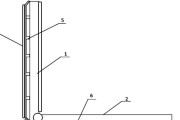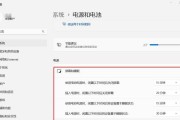在一些高性能的笔记本电脑上,通常会配备独立的显卡(也称为N卡),以提供更好的图形处理性能。然而,有些用户可能不知道如何启用这个功能。本文将介绍如何打开笔记本电脑的N卡,并提供一些简单的步骤供参考。

1.检查硬件和驱动程序更新:确保你的笔记本电脑配备了NVIDIA或其他品牌的独立显卡,并且显卡驱动程序已经安装并更新至最新版本。
2.打开显卡控制面板:在桌面上右键点击空白区域,选择“NVIDIA控制面板”或类似选项来打开显卡控制面板。
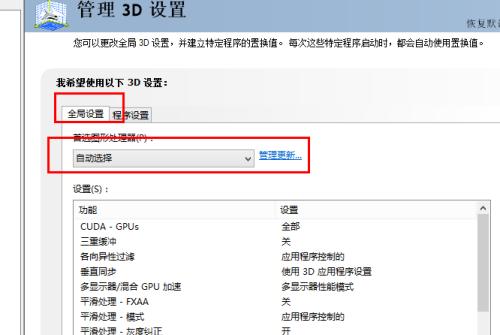
3.导航到“3D设置”:在显卡控制面板中,找到并点击“3D设置”选项。
4.选择“全局设置”选项卡:在3D设置选项中,选择“全局设置”选项卡以修改全局设置。
5.修改“首选图形处理器”选项:在全局设置中,找到“首选图形处理器”选项,并选择你的N卡作为首选处理器。

6.保存设置并退出:点击应用或保存按钮以保存所做的更改,并关闭显卡控制面板。
7.重新启动电脑:有时,使更改生效需要重新启动电脑。请重启你的笔记本电脑以使N卡启用。
8.检查N卡状态:重新启动后,再次打开显卡控制面板,确保N卡已经成功启用。
9.调整个别程序的显卡设置:如果你希望某些特定程序使用N卡进行图形处理,你可以在显卡控制面板的“程序设置”选项中进行个别设置。
10.更新显卡驱动程序:定期检查并更新你的独立显卡驱动程序,以获取更好的性能和兼容性。
11.确保电源适配器连接:在使用高性能N卡时,确保笔记本电脑插入电源适配器,以提供足够的电力支持。
12.温度管理:高性能显卡可能会产生更多的热量,请确保你的笔记本电脑通风良好,并定期清洁散热口。
13.控制电池使用:在使用笔记本电脑时,可以在电源管理设置中调整显卡的性能模式,以平衡性能和电池寿命。
14.避免超频:尽管超频可以提升显卡性能,但过度超频可能会导致过热和稳定性问题。请谨慎使用超频功能。
15.寻求专业帮助:如果你遇到任何问题或困惑,请寻求相关技术支持或咨询专业人士的帮助。
启用笔记本电脑的N卡可以提供更好的图形处理性能,但需要正确地进行设置。通过检查硬件和驱动程序更新、打开显卡控制面板并修改全局设置,你可以成功启用N卡。定期更新显卡驱动程序、注意电源连接和温度管理,以及避免过度超频等措施,都有助于确保N卡的正常运行。如果遇到问题,请寻求专业帮助。
标签: #笔记本电脑